Adobe Illustrator on äärmiselt mitmekülgne tööriist, mis võimaldab sul professionaalselt graafilisi disaine luua. Kui sa oled alles alustamas või soovid oma oskusi täiendada, on kujund-tööriistad äärmiselt olulised. Selles õpetuses saad teada kõik erinevate tööriistade kohta, mis aitavad sul luua täpseid ja loovaid kujundeid.
Kõige olulisemad järeldused
- Ristkülikutööriist võimaldab luua ristkülikuid ja ruute.
- Ellipsitööriist võimaldab sul luua mitte ainult ellipsoide, vaid ka ringe.
- Polygontööriist aitab sul luua ja kujundada polygone keskelt.
- Tähe tööriist võimaldab sul luua loovaid tähtkujusid individuaalsete seadistustega.
- Blendi plekki tööriist pakub võimalust luua erilisi graafilisi efekte.
Samm-sammult juhend
Kasutage ristkülikutööriista
Ristkülikutööriist on üks põhilisi tööriistu Illustrators ja lihtne kasutada. Sa leiad selle tööriistaribast küljelt. Sa saad ristkülikuid väga lihtsalt luua hiirega lohistades. Kui soovid luua ruutu, hoia all Shift-klahvi, kui lohistad.
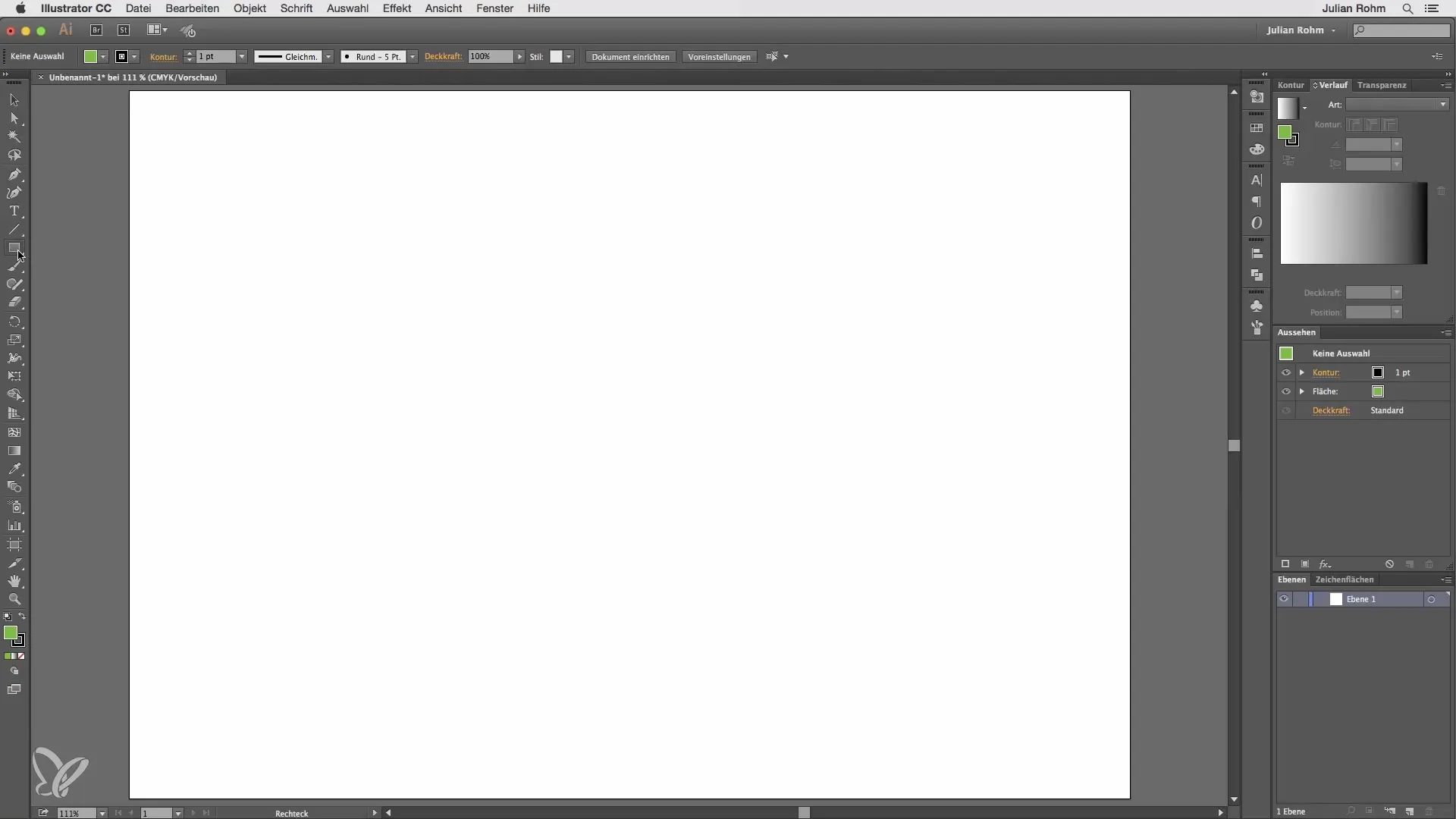
Kui sul on vaja täpseid mõõte, kliki üks kord tööpinnale. Nüüd avaneb aken, kus saad sisestada täpsed väärtused. Näiteks, sisesta 100 x 50 ja vajuta OK. Veendu, et ristkülik luuakse magentaroosa punktist paremale.
Ristküliku keskelt loomiseks hoia klikkides all Alt-klahvi. Nii muutub su kursor ja ristkülik luuakse sümmeetriliselt.
Väike nipp: hoia all väikest noolt ristkülikutööriista kõrval, et avada menüü teiste tööriistade variantide jaoks. See säästab sind vaevast, et hiireklikkimist kauem hoida.
Ümarate nurkade loomine
Ristkülikutööriistal on tihti täiendavad funktsioonid, ja üks neist on ümarate nurkade loomine. Ka siin saad töötada hiirega lohistades või nagu eelnevalt tööpinnale klikkides. Nii avaneb seadistusaken, kus saad lisaks laiusele ja kõrgusele määrata ka nurkade raadiuse.
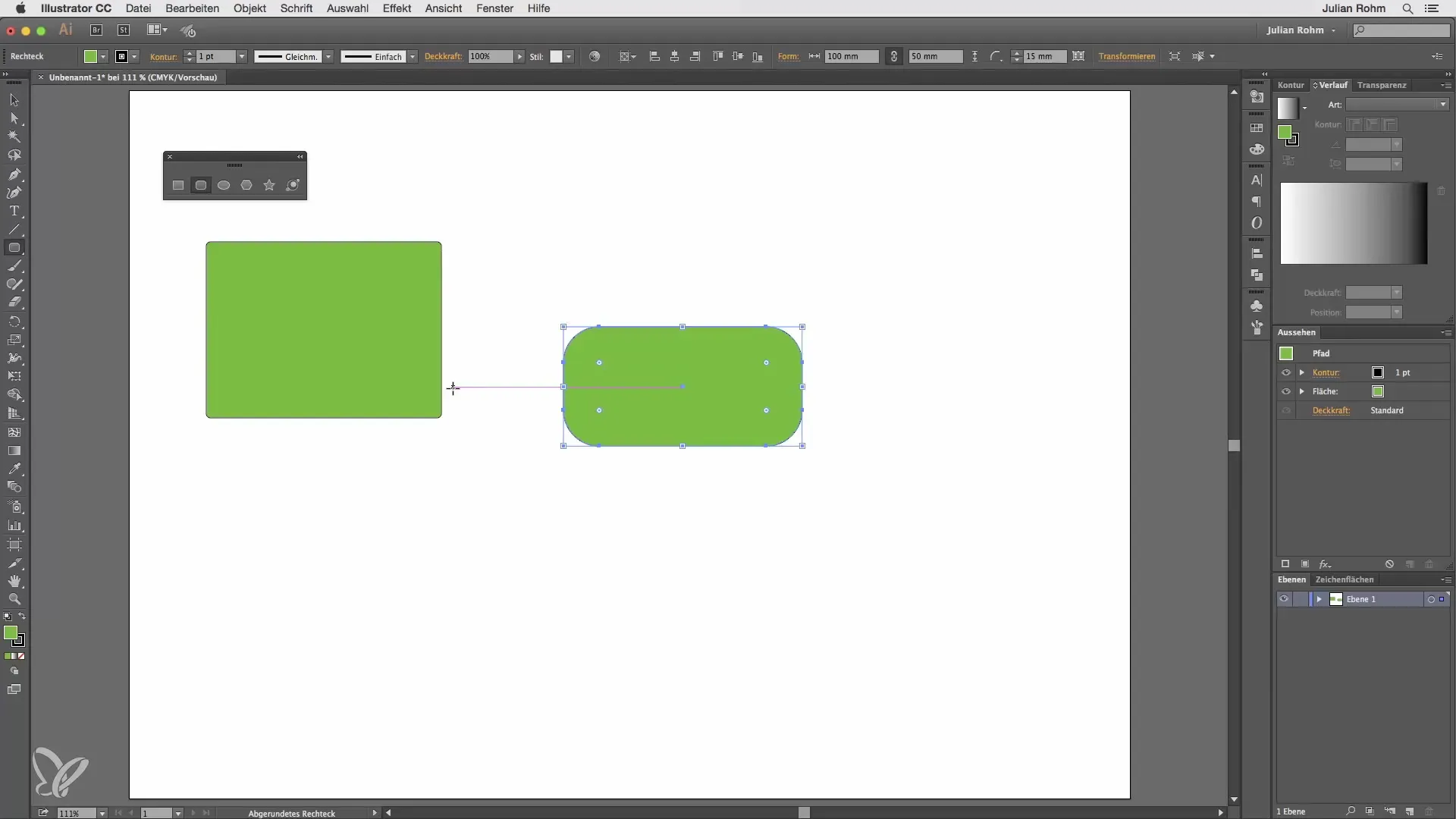
Järgmiseks saad pärast loomist kasutada ümarate käepidemete abil nurkade kohandamiseks.
Ellipsitööriista kasutamine
Ellipsitööriist võimaldab sul ellipsoide joonistada. Hoia all Shift-klahvi, et luua selle asemel proportsionaalne ring. See lihtsustab ringikujuliste disainide integreerimist.
Polygontööriista kasutamine
Polygontööriist on samuti väga kasulik. Erinevalt teistest kujunditest luuakse polügoon alati keskelt. Sa saad seda ka vabakäe joonistamise teel üles joonistada. Nurkade arvu määramiseks kliki tööpinnale ja sisesta näiteks 10 kümne külje jaoks.
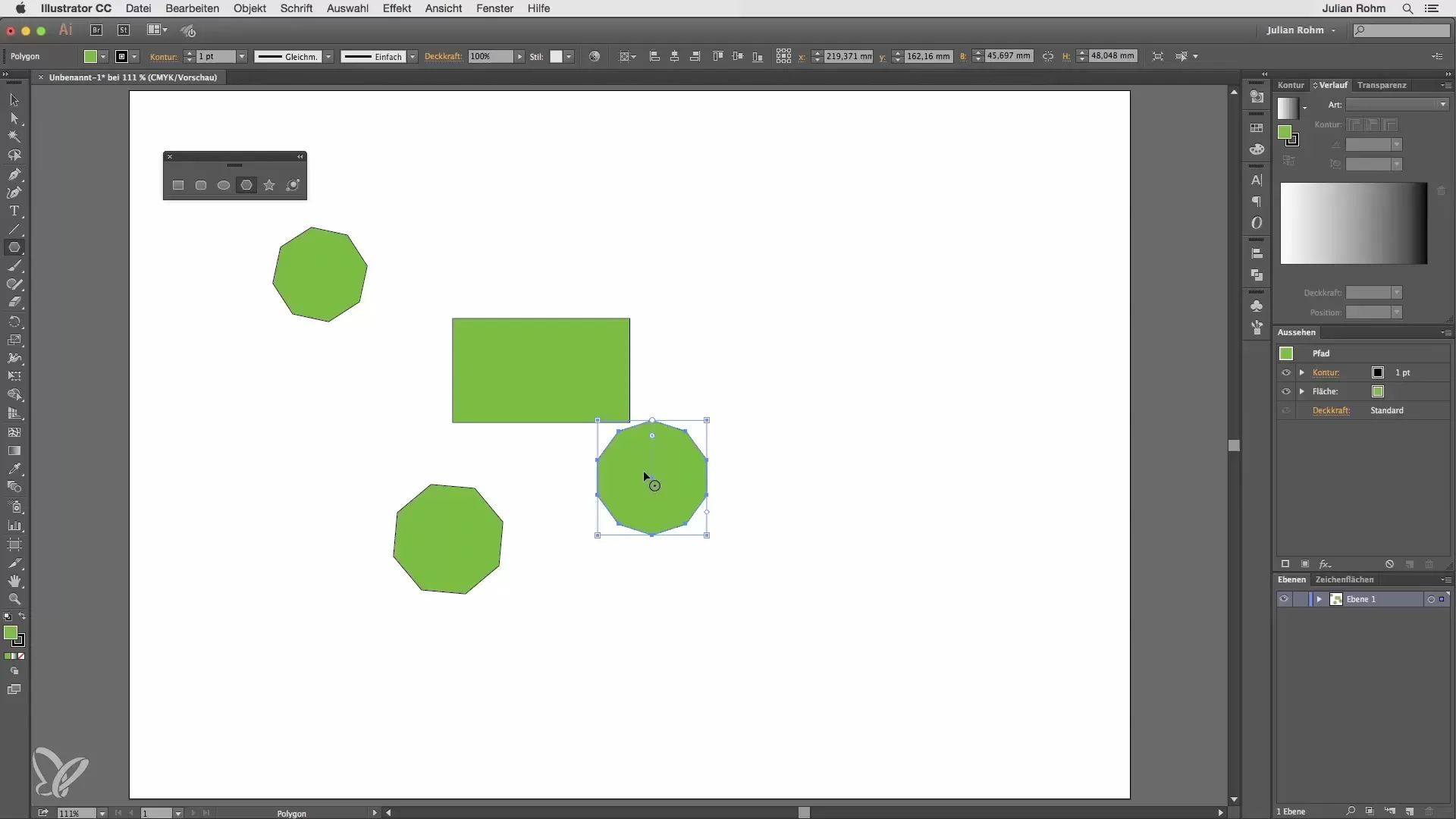
Tähe tööriista kasutamine
Tähe tööriistaga saad luua loomingulisi tähtkujusid. Siin saad samuti vabakäe joonistamise teel töötada või klikkides tööpinnale avada valikukast, kus saad määrata välist raadiust, sisemist raadiust ja sakite arvu.
Blendi plekki tööriista uurimine
Blendi plekki tööriist pakub võimalust luua erilisi graafilisi efekte. Sa saad siin samuti vabakäe joonistamise teel kujundeid luua või topeltklikkides tööriistale mõjutada erinevaid valikuid nagu keskpunkt ja valguskera.
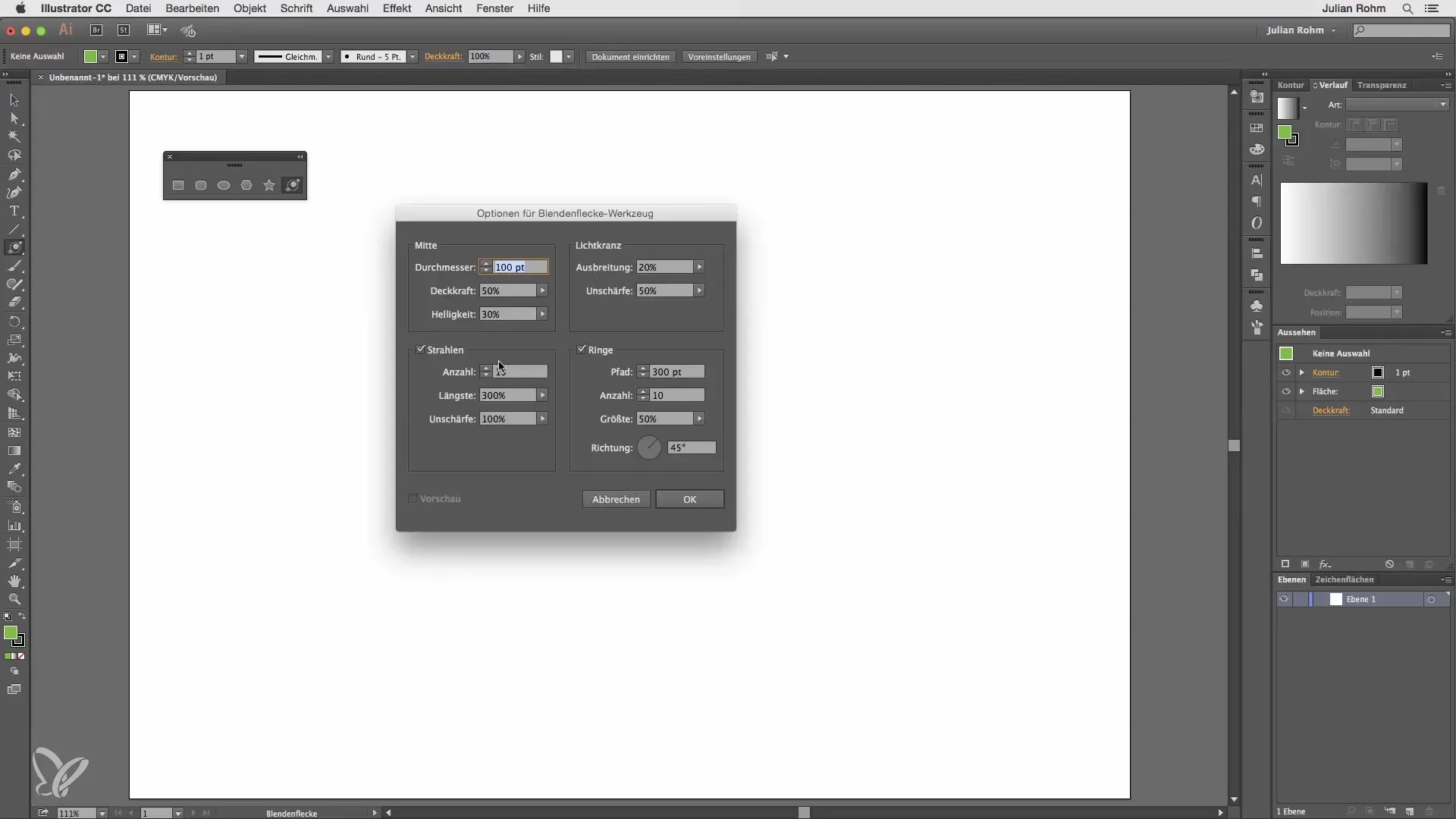
Kokkuvõte – Illustrator algajatele ja edasijõudnutele – Kujunduse tööriistad fookuses
Selles juhendis oled õppinud, kuidas erinevaid kujundustööriistu Adobe Illustrators tõhusalt kasutada. Ristkülikust ellipsini ja blendi plekki tööriistani – sul on nüüd vajalikud teadmised, et oma loomingulisi ideid visuaalselt väljendada. Eksperimenteeri erinevate tööriistadega ja arenda oma stiili.
Korduma kippuvad küsimused
Kuidas luua täpset ristkülikut?Kliki üks kord tööpinnale ja sisesta täpsed mõõdud aknas.
Kas ma saan geomeetrilisi kujundeid luua ka keskelt?Jah, hoia all Alt-klahvi, et töötada keskelt.
Kuidas ma muudan ristküliku nurki pärast loomist?Kasutage ümarate käepidemete abil nurkade kohandamiseks.
Mis eristab polygontööriista ristkülikutööriistast?Polygontööriist loob kujundeid alati keskelt, samas kui ristkülikutööriist alustab nurgast.
Kuidas ma saan määrata tähe sakite arvu?Kasutage valikukasti, et määrata sakite arvu.


